筆記型電腦是win10系統的小夥伴應該清楚,win10系統會經常推送系統自動更新,有時正在忙的卻突然彈出系統更新,非常不友善。那麼如何關閉win10系統自動更新呢?接下來就由小編來跟大家說說如何關閉win10自動更新的教程,大家快來看看。
方法一
1、同時按下鍵盤快速鍵Win R開啟執行窗口,輸入services.msc,然後回車確定。

2、接著出現的服務清單找到windows Update,滑鼠右鍵開啟屬性。
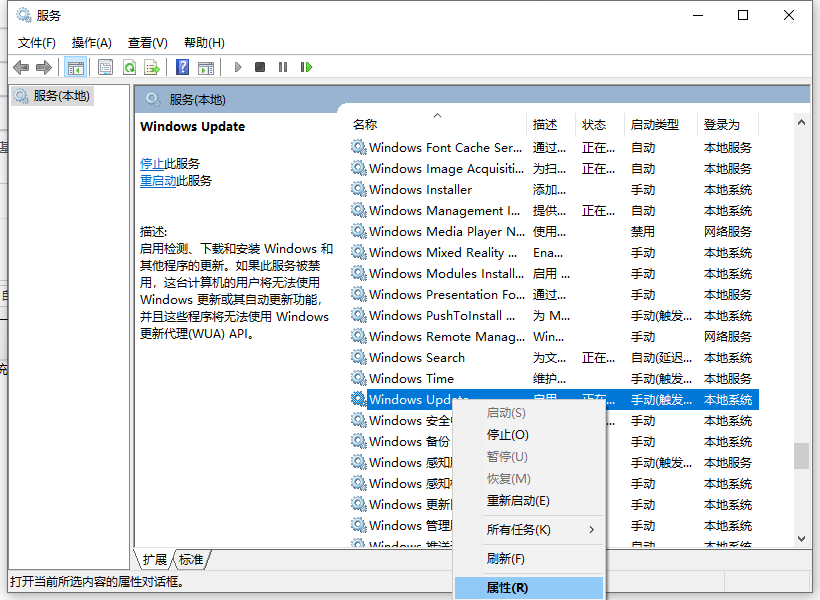
3、在啟動類型選擇「停用」就可以了。
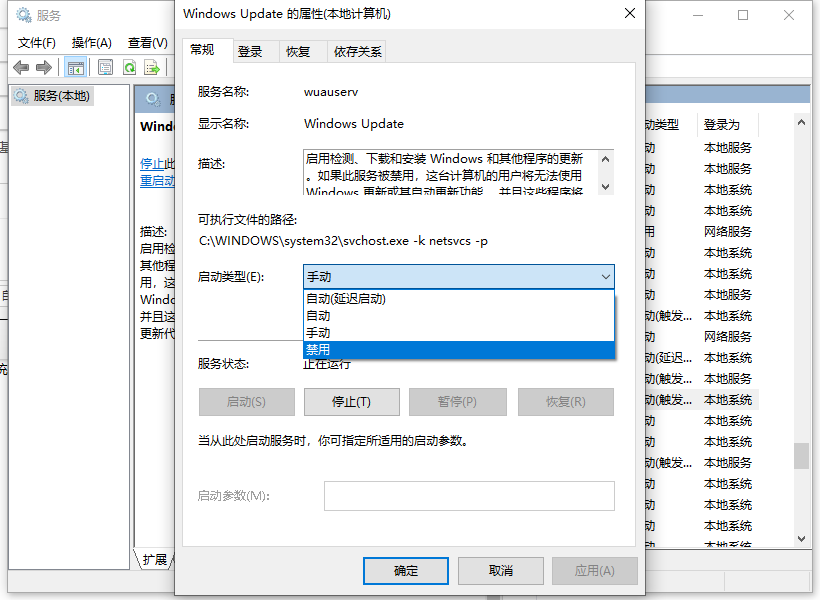
方法二、
1、同時按下鍵盤快速鍵Win R開啟執行窗口,輸入gpedit.msc,然後回車確定。
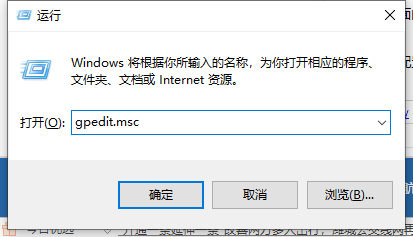
2、依照下面的圖,依序展開“電腦設定”-“管理範本”-“Windows更新”,雙擊開啟“設定自動更新”。
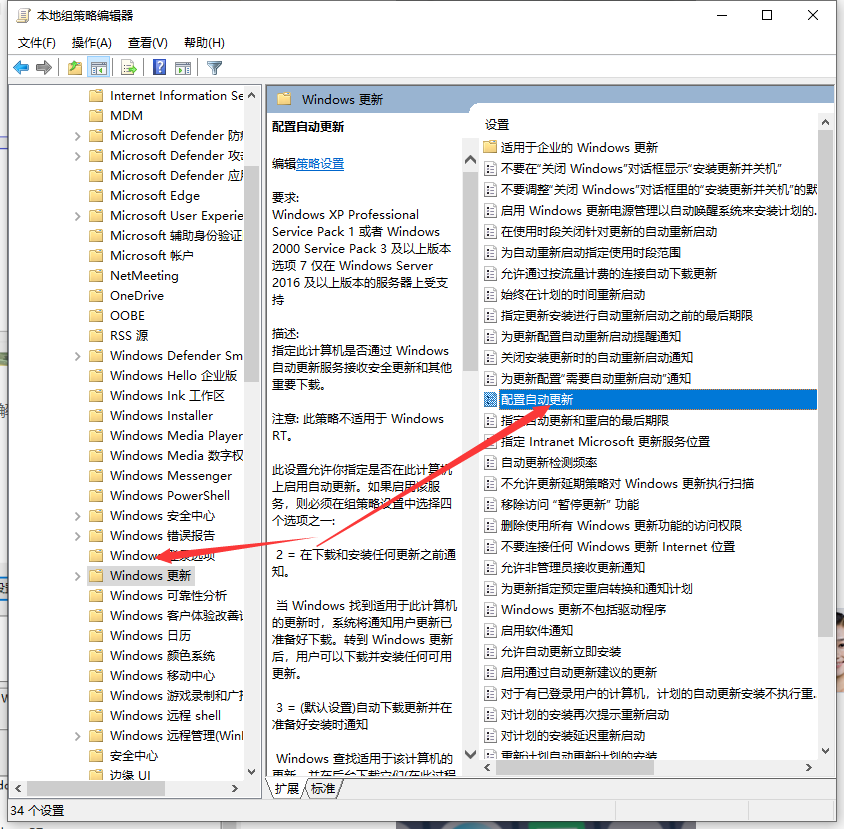
3、彈出的配置自動更新,然後勾選“已停用”,然後按確定按鈕。
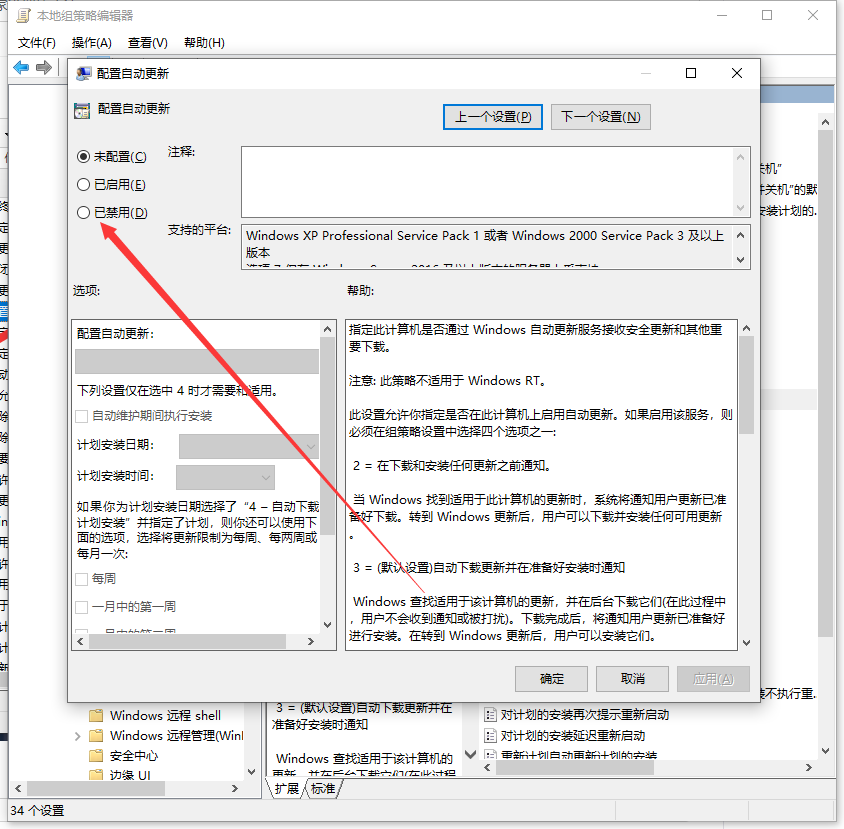
以上就是如何關閉win10自動更新的步驟教學啦,希望能幫助大家。
以上是如何關閉win10自動更新的詳細圖文教學的詳細內容。更多資訊請關注PHP中文網其他相關文章!




